具体步骤:
1、安装Win10系统时来到分区界面,如下图:
这时硬盘没有分区,显示未分配的空间,我们点击新建开始分区
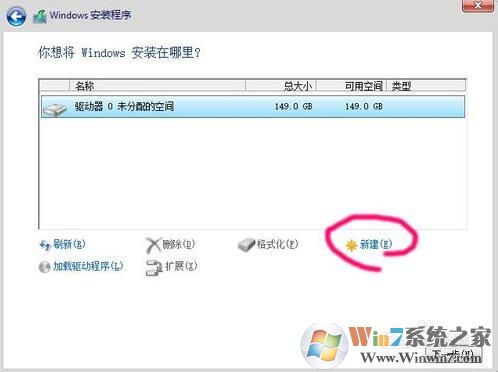
2、给硬盘先划分30G 左右的空间给C盘,当然这个数值由根据你的需要调整 30G=30000M 再点击应用;
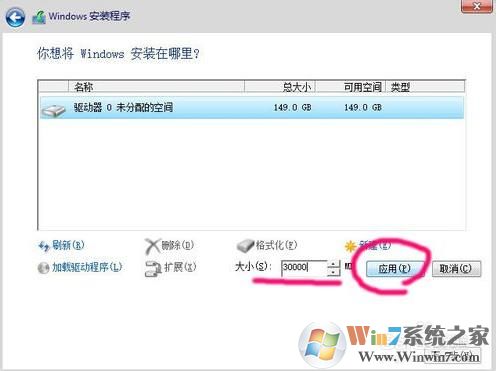
3、分区程序会自动划分出另外几个额外分区,(启动引导分区,是隐藏的)我们点确定即可;
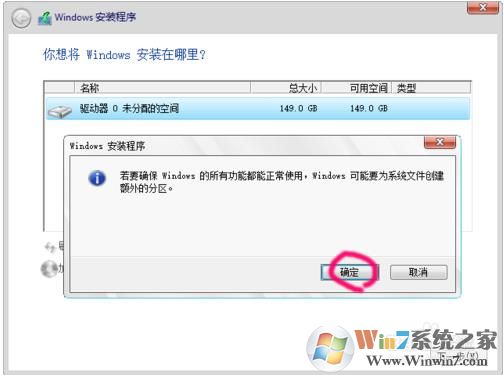
4、再点击"未分配空间"
D盘也给30G,大概30000MB.再点"应用"或是一次分配完毕也可以。
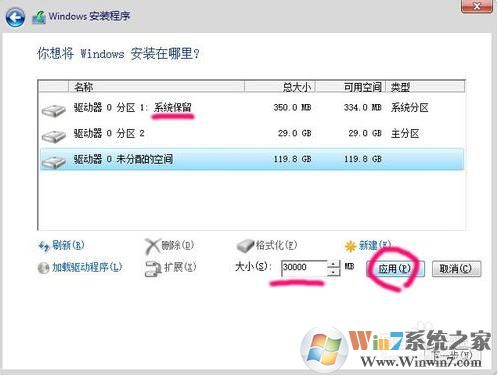
5、需要注意的是安装程序有个硬伤,连额外分区在内,只能四个分区,所以最多只能分四个;
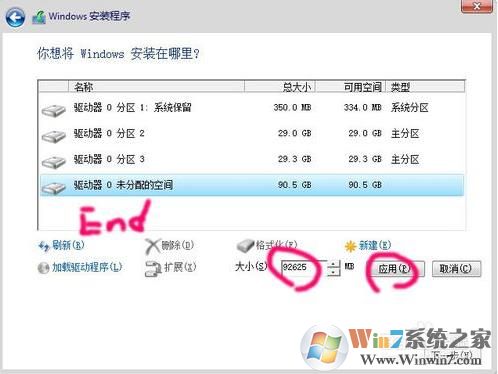
6、格式化,每个分区都格式化一下,这样系统才能安装进去。
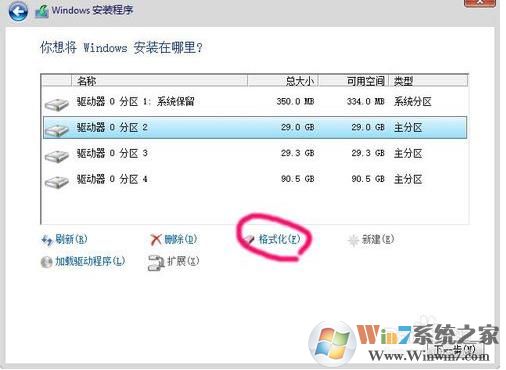
接下来就可以选择分区2进行系统的安装了,这样分区出来的硬盘也是4K对齐的哦。